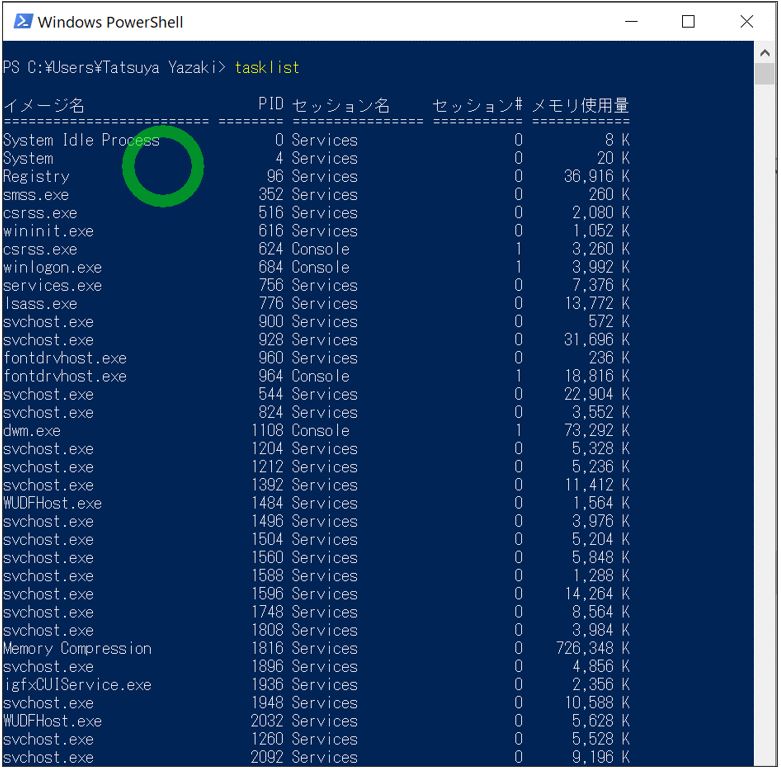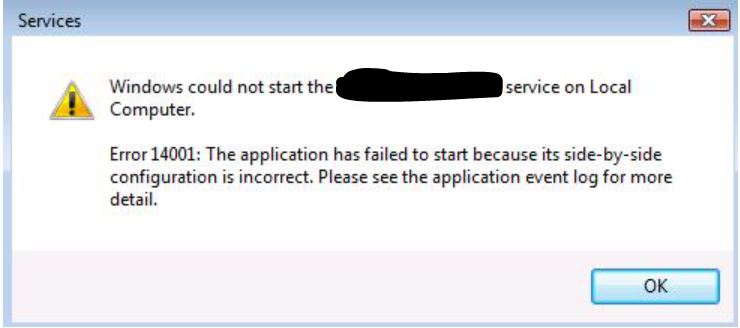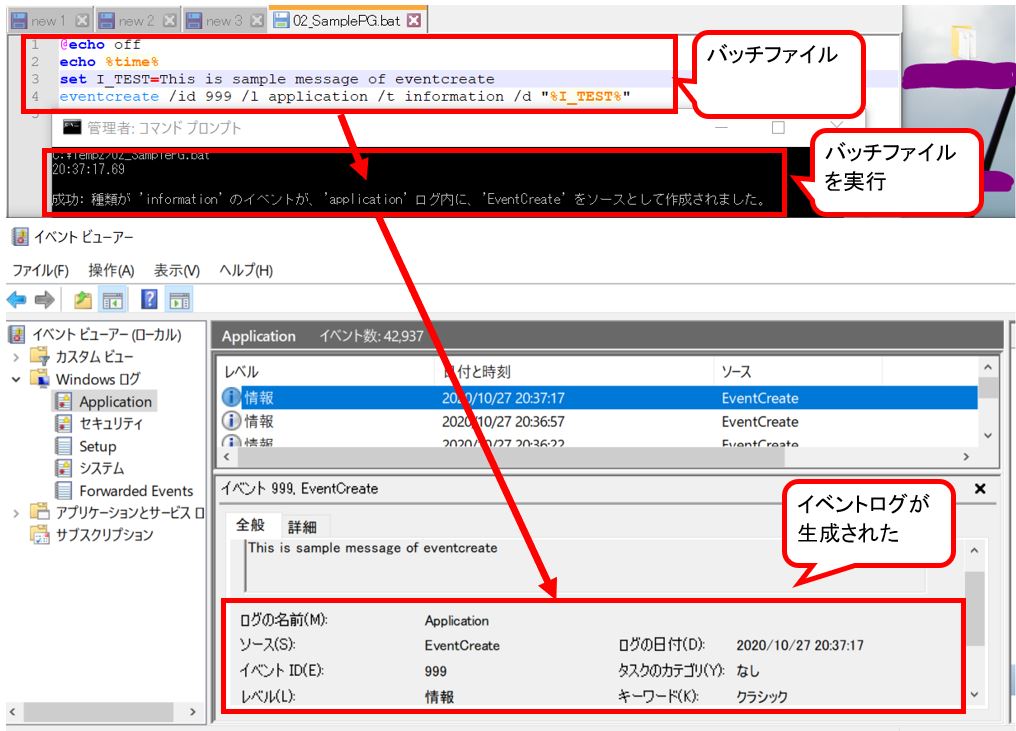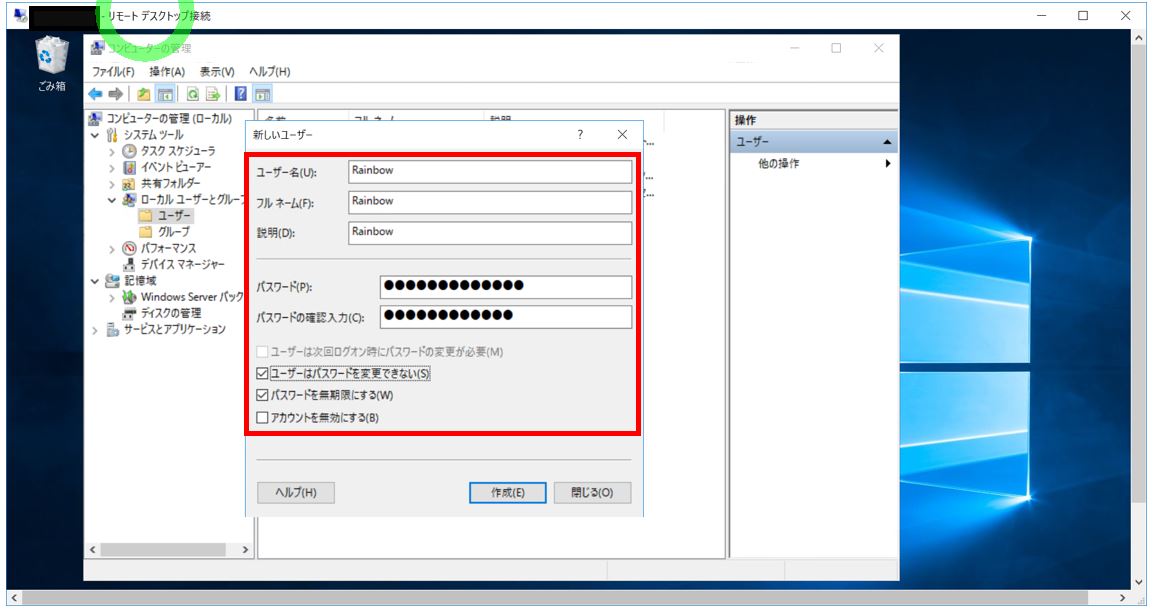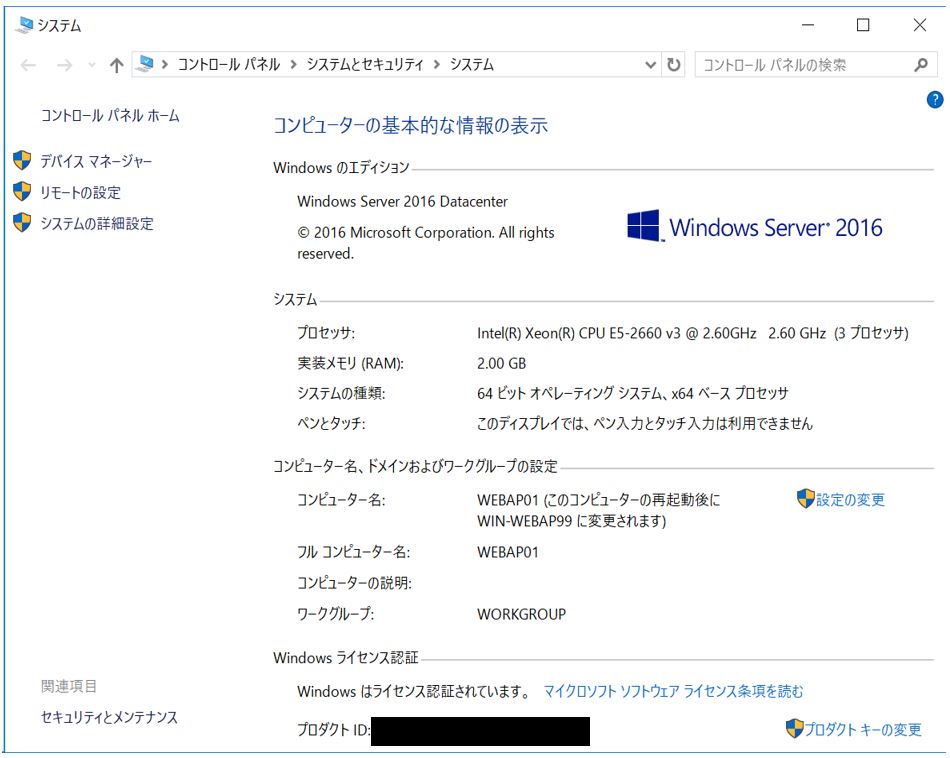(1) HyperVのチェックポイントを削除する手順+実際の画面をもご紹介
(1-1) 削除の手順
(1-2) 参考情報
(1) HyperVのチェックポイントを削除する手順+操作動画もご紹介
Hyper-Vのチェックポイントは適切に運用しないと、意図せず自動取得されて、しかも大きな容量で作成されてしまい、ストレージ容量が逼迫するトラブル等の問題を引き起こす可能性があります。
今回は万が一、意図せず大きな容量のものが作成されてしまった際に、それを削除する方法についてご紹介します。
(1-1) 削除の手順
①事前の容量チェック【重要】
Hyper-Vのスナップショットはマージ作業時に一時的に作業用の領域が必要となるため、削除(内部的にはマージ)する際に追加のディスク容量(Cドライブ等)が空いている必要となります。
必要な容量はマージ対象のスナップショット(.hvdx)と同程度の空き容量が必要です。例えば、差分スナップショットの大きさが10GBなら、マージ処理には最低10GB程度の追加の空きが必要となります。
(図111)
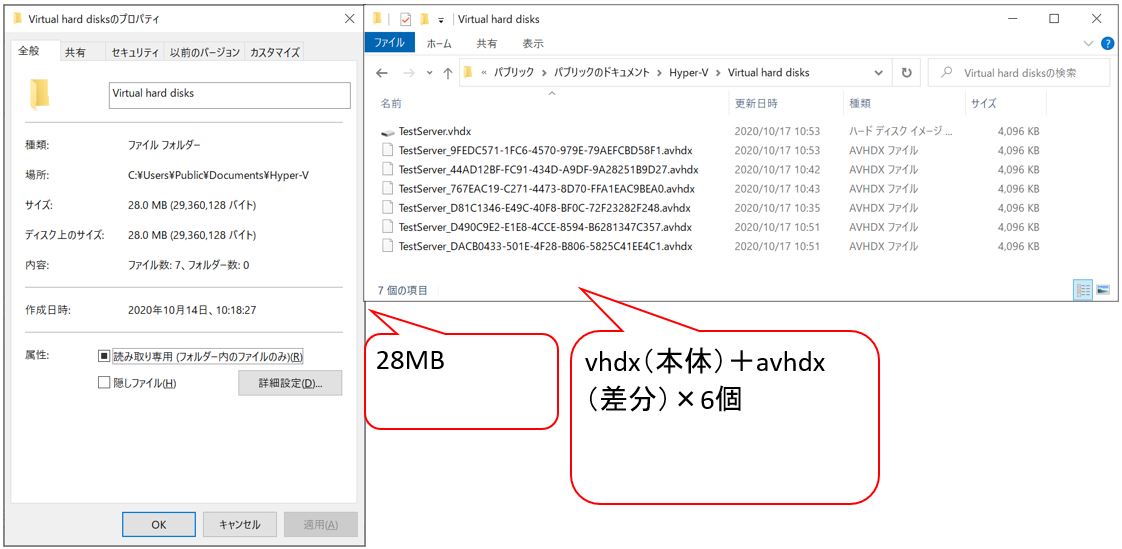
②チェックポイントの削除
Hyper-Vマネージャ画面を開き、下ペインの「チェックポイント」窓にて、チェックポイントを右クリックして「チェックポイントの削除」を行います。
【重要】削除する順序について
スナップショットの削除は古いものから順番に行います(最古のものを最古の1つ前のものと結合する)。そして結合する都度、ディスク容量が空いていっている事を確認します。
(図113)チェックポイントを右クリック⇒「チェックポイントの削除」を選択
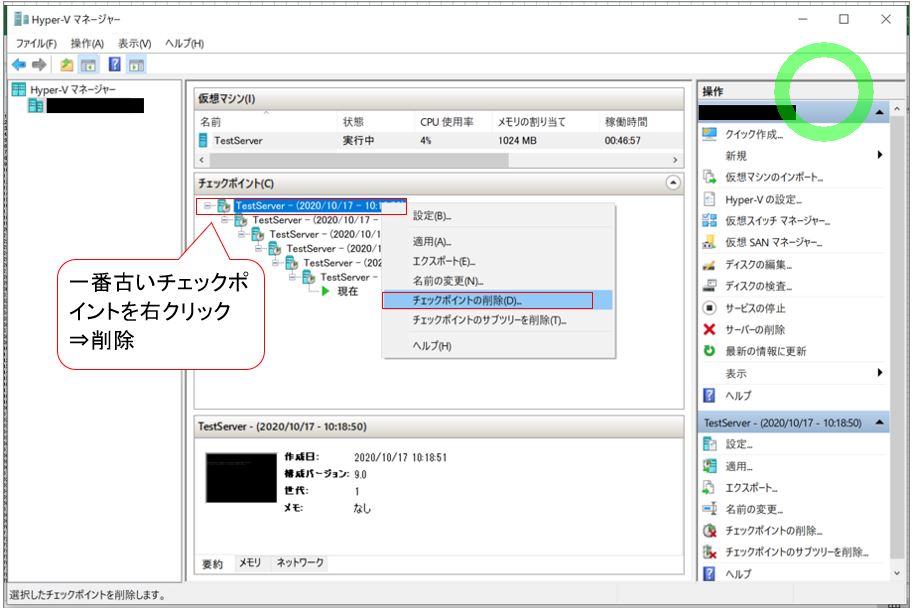
↓
(図114)
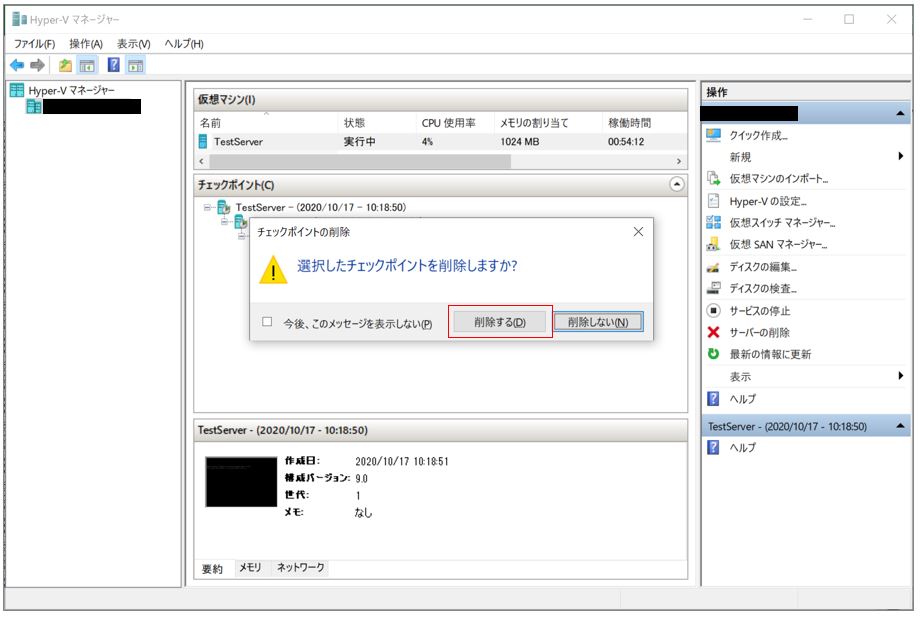
③事後の容量チェック
マージが完了後、容量が空いた事を確認します。
(マージ処理で使われていた一時領域も開放され、差分ディスクの分容量が減った)
(図115)
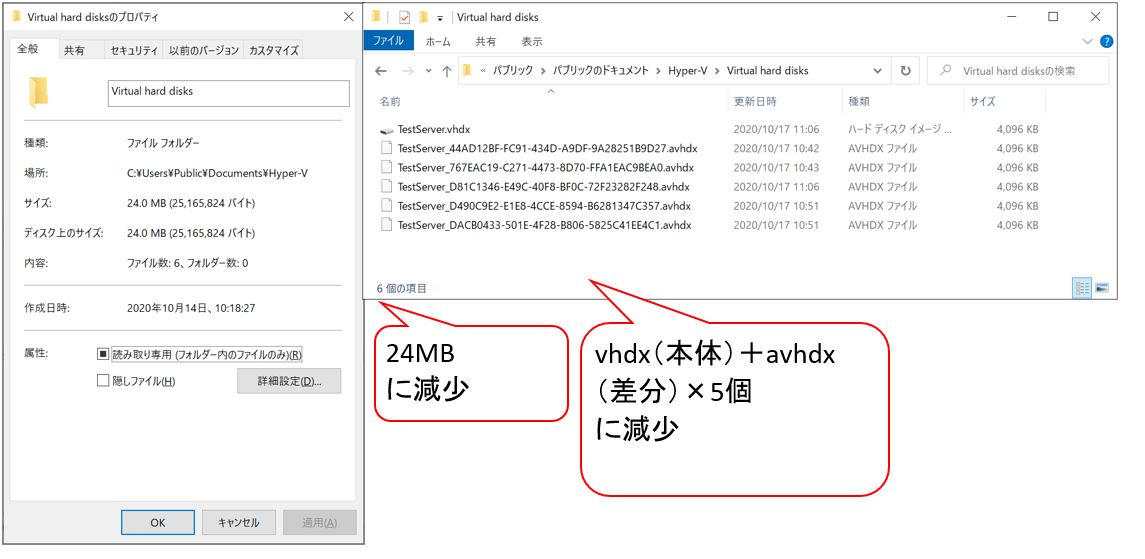
(操作動画)
上記の流れを簡単な動画(30秒程度)にしています。もしイメージが湧きにくい場合はご利用頂けたらと思います。
(1-2) 参考情報
■担当プロセス
システム内部的には「vmms.exe」というプロセスがスナップショットのマージを担当しています。
■自動取得の設定
HyperVがスナップショットを自動で取得する設定があり、それがONになっていると、大規模なトランザクションが実行された時など、意図せずサイズの大きなスナップショットが取得される可能性があるので注意が必要です。
■マージ容量不足の場合
・万が一ディスク容量が足りない状態でマージを実行してしまうと、最悪のケースは管理コンソール上のチェックポイントの数と、差分ファイル(ahdvx)の数が合わなくなり不整合になるリスクがあるため、容量のチェックは必ず行った上でマージする必要があります。
・ご参考までに、容量不足でマージしてしまった際には次のエラーメッセージが出ました。
'[サーバ名]'のバックグラウンドでのディスク結合を完了できませんでした。ディスクに十分な空き領域がありません、(0x80070070)。(仮想マシン ID XXXXXX)
■容量不足を防ぐために
・例えばですが、Cドライブの空き容量を定期的に監視するなど、定期的に容量を通知する仕組み等は役に立つかも知れません。